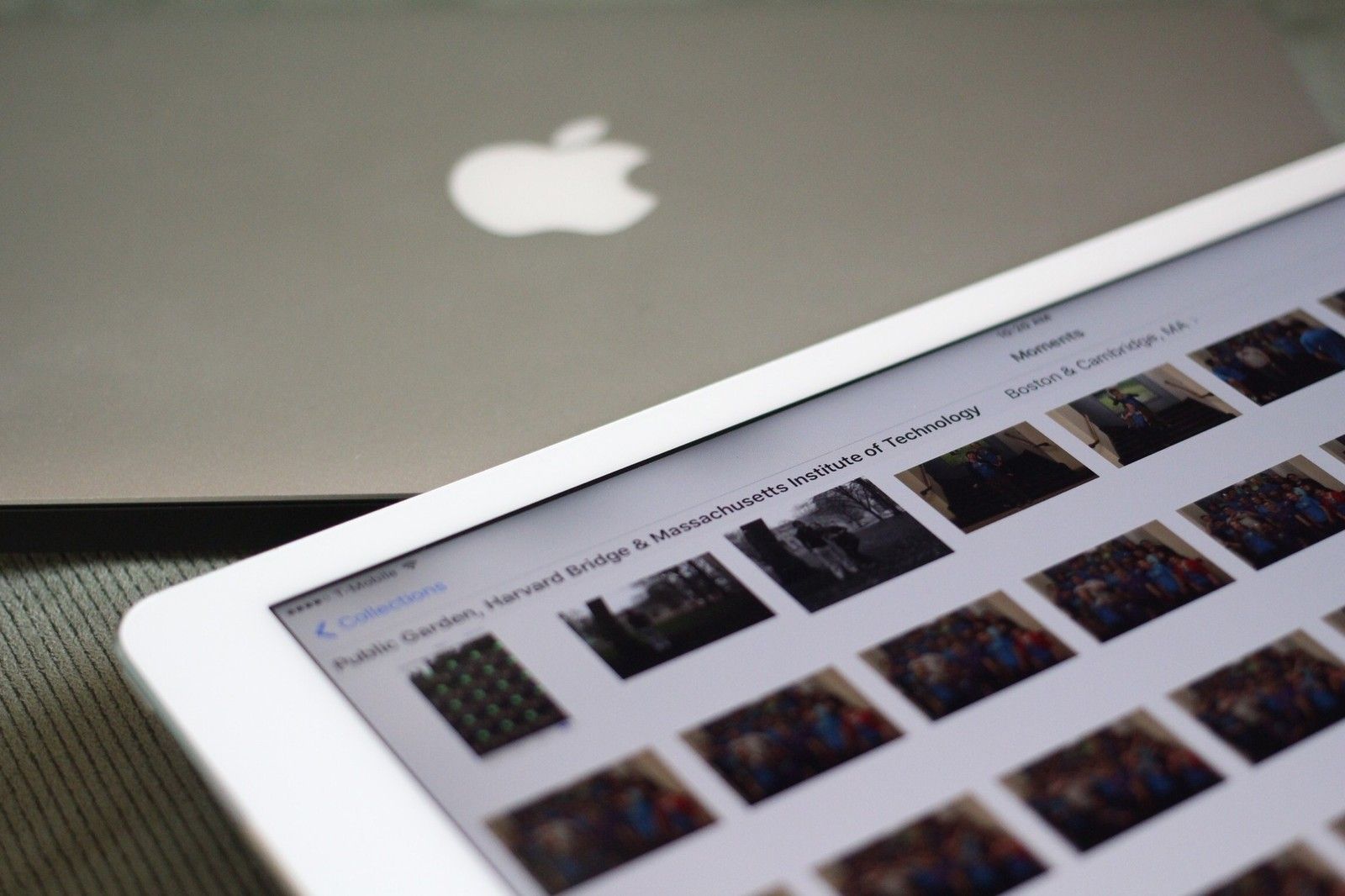
Если вы делаете много фотографий на своем iPhone, вы знаете, сколько места они могут занять на вашем телефоне и в вашей учетной записи iCloud. Сохранение ваших фотографий на внешний жесткий диск не только позволит вам освободить место на вашем iPhone, но и даст вам безопасное место для хранения ваших фотографий на случай, если вы потеряете их. Резервное копирование ваших данных — это тоже хорошо!
Вместо того, чтобы переносить ваши фотографии с вашего iPhone на ваш Mac, а затем переносить эти фотографии с вашего Mac на внешний жесткий диск, вы можете автоматизировать процесс, используя Image Capture на вашем Mac.
Как сохранить ваши фотографии iPhone прямо на внешний жесткий диск на Mac
- Подключите свой внешний жесткий диск на ваш Mac.
- Подключите свой iPhone на ваш Mac. Убедитесь, что вы выбрали Доверять компьютер, если вы еще этого не сделали.
- запуск Захват изображения с панели запуска.
Нажмите на твой айфон в боковой панели.
![]()
- Используйте сочетание клавиш Команда — A выбрать все фотографии. Кроме того, вы можете выбрать фотографии по отдельности.
Нажми на выпадающее меню назначения.
![]()
- Нажмите Другие из списка вариантов.
Нажмите на ваш внешний жесткий диск.
![]()
- Нажмите выберите.
Нажмите Импортировать.
![]()
Теперь ваши фотографии с вашего iPhone будут перенесены на внешний жесткий диск. Скорее всего, это займет несколько минут, а если у вас много фотографий, это может занять несколько минут.
Любые вопросы?
Дайте нам знать в комментариях внизу.
macOS Каталина
Оцените статью!
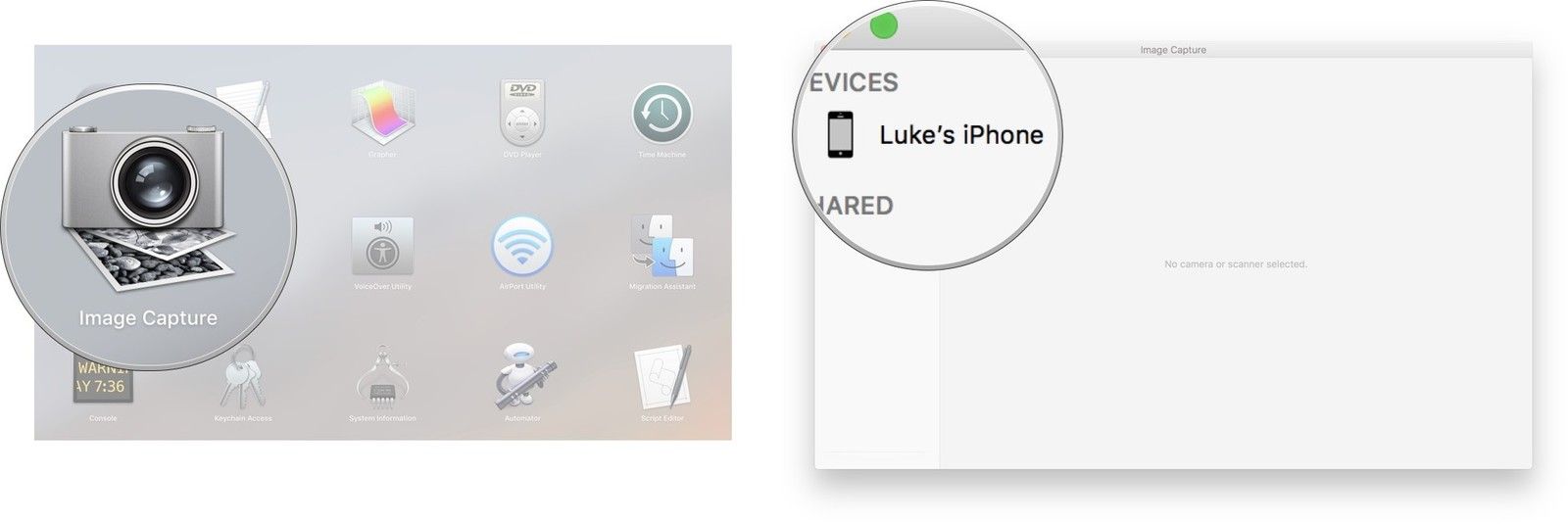
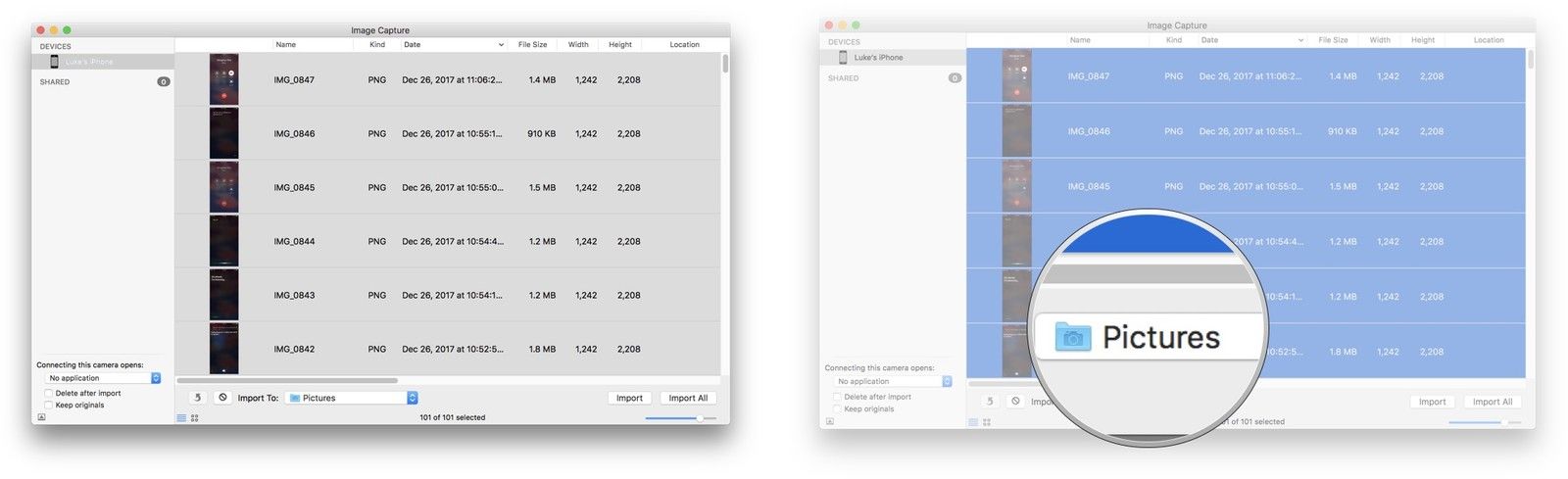



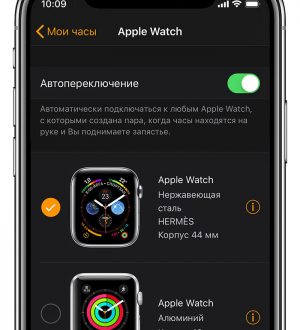
![Как исправить iPhone 7 Touch ID, который не работает после установки iOS версии 11.4.1 [Руководство по устранению неполадок]](https://appleb.ru/wp-content/uploads/2020/04/kak-ispravit-iphone-7-touch-id-kotoryj-ne-rabotaet_1-300x330.jpg)
Отправляя сообщение, Вы разрешаете сбор и обработку персональных данных. Политика конфиденциальности.